U Word prikazu Backstage možete jednostavno promijeniti Word mogućnosti.
Sadržaj članka
Mogućnosti prikaza stranice
Prikaz bijelog prostora između stranica u prikazu rasporeda ispisa Tu mogućnost odaberite da biste prikazali gornje i donje margine stranice, uključujući sadržaj zaglavlja i podnožja.
Prikaži oznake alata za isticanje Tu mogućnost odaberite ako želite da se na zaslonu i u ispisanim dokumentima prikazuje istaknuti tekst.
Pokaži opise elemenata dokumenta pri držanju pokazivača iznad Tu mogućnost odaberite ako želite da se informacije kao što su URL-ovi i komentari pregledavatelja prikazuju u žutim skočnim okvirima. Opisi elemenata, koji se nazivaju i zaslonski opisi, prikazuju se kada postavite pokazivač miša na hipervezu, referentnu oznaku komentara ili sličan sadržaj.
Uvijek pokaži ove oznake oblikovanja na zaslonu
Znakovi tabulatora Tu mogućnost odaberite ako želite da se znakovi tabulatora prikazuju kao strelice.
Prostori Tu mogućnost odaberite ako želite da se razmak između riječi prikazuje kao točkice.
Oznake odlomaka Tu mogućnost odaberite da biste prikazali krajeve odlomaka sa simbolom odlomka.
Skriveni tekst Tu mogućnost odaberite da biste prikazali točkastu crtu ispod teksta koji je oblikovan kao skriven.
Neobavezne spojnice Tu mogućnost odaberite ako želite da se prikažu spojnice koje označavaju mjesto na kojem se na kraju retka dijeli riječ. Neobavezne spojnice se ne ispisuju, osim ako se riječ doista rastavlja na kraju retka. Kada se riječ rastavlja na kraju retka, neobavezna spojnica ispisuje se kao obična crtica.
Sidra objekata Tu mogućnost odaberite da biste prikazali sidra objekta koja označavaju da je objekt priložen određenom odlomku.
Neobavezni prijelomi Tu mogućnost odaberite da biste odredili gdje se riječ ili izraz prelama ako se nalazi na kraju retka. Ako koristite Microsoft Office Word s istočnoazijskim jezikom, ta mogućnost sprječava netočan prijelom teksta.
Napomena: Mogućnost je dostupna samo ako je omogućeno uređivanje teksta na istočnoazijskim jezicima.
Prikaži sve oznake oblikovanja Tu mogućnost odaberite da biste prikazali sve znakove oblikovanja koji su navedeni u odjeljku Uvijek pokaži ove oznake oblikovanja na zaslonu, bez obzira na to je li potvrđen potvrdni okvir povezan sa svakim od njih. Kada isključite tu mogućnost, prikazat će se samo znakovi oblikovanja označeni odabranim potvrdnim okvirima u odjeljku Uvijek pokaži te oznake oblikovanja na zaslonu.
Savjet: Tu mogućnost možete brzo uključiti ili isključiti klikom na Prikaži/sakrij ¶ u grupi Odlomak na kartici Polazno.
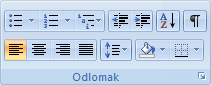
Mogućnosti ispisa
Ispis crteža stvorenih u Word Tu mogućnost odaberite ako želite ispisati sve crtežne objekte, kao što su oblici i tekstni okviri. Poništavanje ovog potvrdnog okvira može ubrzati postupak ispisa jer Word prazni okvir ispisuje na mjestu svakog crtežnog objekta.
Ispis pozadinskih boja i slika Tu mogućnost odaberite da biste ispisali sve boje pozadine i slike. Poništavanje ovog potvrdnog okvira može ubrzati postupak ispisa.
Ispis svojstava dokumenta Tu mogućnost odaberite da biste nakon ispisa dokumenta ispisali sažete informacije o dokumentu na zasebnoj stranici. Word informacije o sažetku pohranjuje na ploču s informacijama o dokumentu.
Ispis skrivenog teksta Tu mogućnost odaberite da biste ispisali sav tekst oblikovan kao skriven. Word ne ispisuje točkastu podcrtavanje koja se prikazuje ispod skrivenog teksta na zaslonu.
Ažuriranje polja prije ispisa Tu mogućnost odaberite da biste ažurirali sva polja u dokumentu prije ispisa.
Ažuriranje povezanih podataka prije ispisa Tu mogućnost odaberite ako želite da se prije ispisa ažuriraju svi povezani podaci u dokumentu.










